スポンサーリンク
2023年11月18日より、イラストを「ガラスエフェクト」というフィルタで加工することが流行しており、X(旧Twitter)などで、この「ガラスエフェクト」を使用した加工したイラストを投稿するユーザーが急増しています。
しかしそれらを見て「自分もガラスエフェクトを使ってみたい」と思ったものの、加工のやり方が分からない、何ノアプリを使えばガラスエフェクトを使えるのか分からない、と困ってしまうユーザーが多くいるようなので、そうしたユーザー向けの情報を紹介します。
※手順説明にはiPhone版を使用します。
スポンサーリンク
「SNOW」アプリを使用する
現在利用するユーザーが急増している「ガラスエフェクト」は、「SNOW」アプリを利用して加工することが可能です。
- iPhoneの場合:「SNOW スノー - AIプロフィール、AIアバター」をApp Storeで
- Androidスマートフォンの場合:SNOW スノー - AIプロフィール、AIアバター - Google Play のアプリ
編集機能で「ガラスエフェクト」を選択する
SNOWアプリを起動したら、画面左下に表示される「編集」ボタンをタップします。
すると、「SNOWから写真ライブラリにアクセスしようとしています」が表示されるので、「フルアクセスを許可」または「アクセスを制限...」を選択します。
許可を行ったら、写真選択画面が開くので、加工したい写真を選択します。
写真を選択したら、写真の下に様々なメニュー(ビューティー、画質改善、消しゴム、など)が表示されるので、右にスクロールして「エフェクト」を選択します。
すると様々な「エフェクト」が表示されるので、エフェクトの種類から「背景」タブを選択し、その中にある「ガラスエフェクト」を選択します(※「ガラスエフェクト」は、「背景」タブ内のかなり下の方にあるので、スクロールして探します)。
右下の「チェックマーク」をタップしたら「保存」をタップします。
これで、カメラロール(写真アプリ内)に、編集した画像が保存されます。
スポンサーリンク
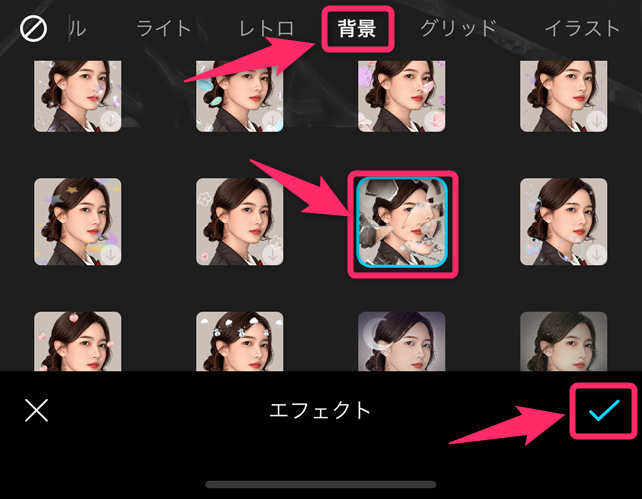
スポンサーリンク